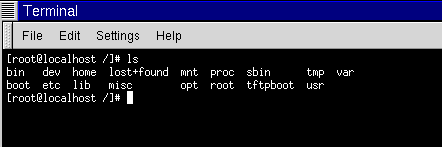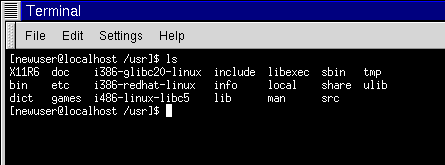Il filesystem
Ogni sistema operativo ha un metodo per ordinare i file e le directory in modo da poter tenere conto delle aggiunte, modifiche e di altri cambiamenti.
In Linux, ogni file è memorizzato nelle directory o sottodirectory con un nome univoco.
Potete immaginare il filesystem come la struttura di un albero, nella quale le diverse directory "si diramano". Queste directory possono contenere -- o essere "superiori" di -- altre directory le quali possono contenere file o altre directory all'interno.
Non ci sono alberi senza radici, e questo vale anche per i filesystem di Linux. Non importa quanto siano lontani i rami, tutto è attaccato alla radice, che viene rappresentata da uno slash (/).
Potremmo essere confusi nel leggere tutti questi riferimenti a "root" - l'account di root, la directory di login dell'account di root, la directory di root (/), vediamola in questo modo: la login di root, appartenente all'amministratore di sistema, è importante per tenere le cose insieme nel sistema come la radice del sistema (/).
 | Cos'è FHS? |
|---|---|
Anche se esistono diverse distribuzioni Linux, il vostro sistema Red Hat Linux è compatibile con esse. Questo è reso possibile dal Filesystem Hierarchy Standard (anche conosciuta come FHS). Queste linee guida hanno il compito di aiutarvi a ricordare dove i file e i programmi di sistema vengono salvati in tutti i sistemi Linux. Per avere maggiori informazioni su FHS, consultate il capitolo sull'amministrazione del sistema contenuto nella Red Hat Linux Reference Guide. Potete inoltre visitare il sito web FHS all'indirizzo: http://www.pathname.com/fhs. |
Dal momento in cui siamo collegati nel sistema come utenti -- per prevenire errori disastrosi -- possiamo guardarci intorno.
La prima tappa in questo tour è la directory di root, che ci permette di avere uno sguardo d'insieme.
Al prompt della shell digitiamo:
cd / |
Vedremo un prompt simile a questo:
[newuser@localhost /]$ |
Ora vedremo le directory che si "diramano" dalla root digitando:
ls |
Non appare molto, come mai? Bene, questa è solo la punta dell'iceberg. Queste sono le directory principali, nelle quali sono ramificate altre directory… e così via.
Queste sono solo alcune delle directory che esamineremo:
etc lib sbin usr var |
Esaminiamo la directory /etc.
[newuser@localhost /]$ cd etc [newuser@localhost /etc]$ ls |
Qui, oltre a diversi file e directory, troveremo i file di configurazione, che servono a far lavorare i programmi per il vostro sistema, memorizzare il programma etc.
Tra le directory presenti, troveremo /etc/X11, che contiene le directory ed i file di configurazione per il sistema X Window.
Nella directory /etc/skel, troverete il file degli utenti skeleton , usato nella creazione di nuovi utenti. Serve per poter creare degli account standard.
Cosa significa? Quando ci siamo loggati come root, uno dei nostri primi compiti è stato quello di creare un account per noi stessi.
Quando il nostro account utente è stato creato, sono stati copiati dei file da /etc/skel e introdotti nel nuovo account. Questi file aiutano a creare uno scheletro dell'utente prestabilito (skeleton… flesh…).
Esaminiamo la directory /usr. Da dove ci troviamo /etc/skel, possiamo digitare:
[newuser@localhost /skel]$ cd /usr [newuser@localhost /usr]$ ls |
La directory /usr, contiene alcuni dei file più importanti per il nostro sistema (vedasi Figura 15-10).
Dentro /usr/man troverete le pagine manuale; altra documentazione si può trovare nelle directory /usr/doc e in /usr/info.
Dentro /usr/X11R6, troveremo file relativi al sistema X Window, compresi i file di configurazione e di documentazione.
Potremmo pensare a qualcosa di più letterario sentendo la parola "librerie", ma dentro /usr/lib troveremo dei file che compongono le librerie di sistema. In questo contesto, le librerie sono file contenenti istruzioni comuni che possono essere condivise da molti programmi.
Red Hat Linux utilizza RPM (la tecnologia RPM Package Manager) per l'installazione e l'aggiornamento. Utilizzando RPM, si può lavorare sia nella shell sia con Gnome-RPM, ed entrambi sono metodi pratici per gestire i pacchetti software.
(Per maggiori informazioni sull'utilizzo di Gnome-RPM , si veda il Capitolo 12.
Naturalmente quando avrete una maggiore conoscenza del vostro sistema potrete installare programmi anche in formato RPM. Per evitare qualsiasi tipo di conflitto con altri pacchetti vi consigliamo di installare il software non in formato RPM nella directory /usr/local.